Material 节点
Material节点可帮助您将通常在材质编辑器中设置的常用材质属性制作成动画。您可以通过序列或Director节点添加Material节点。
Note:Material节点的名称必须是要制作动画的材质的完整路径,如材质编辑器所示。
推荐的工作流程是在材质编辑器中选择要制作动画的材质。
在轨迹视图中添加材质节点
在 O3DE 编辑器中,选择Tools,Material Editor。
导航到要制作动画的材质。
右键单击选中的材质,然后选择Copy Path to Clipboard。如果材质在材质组中,请选择该组并将组名复制到剪贴板。
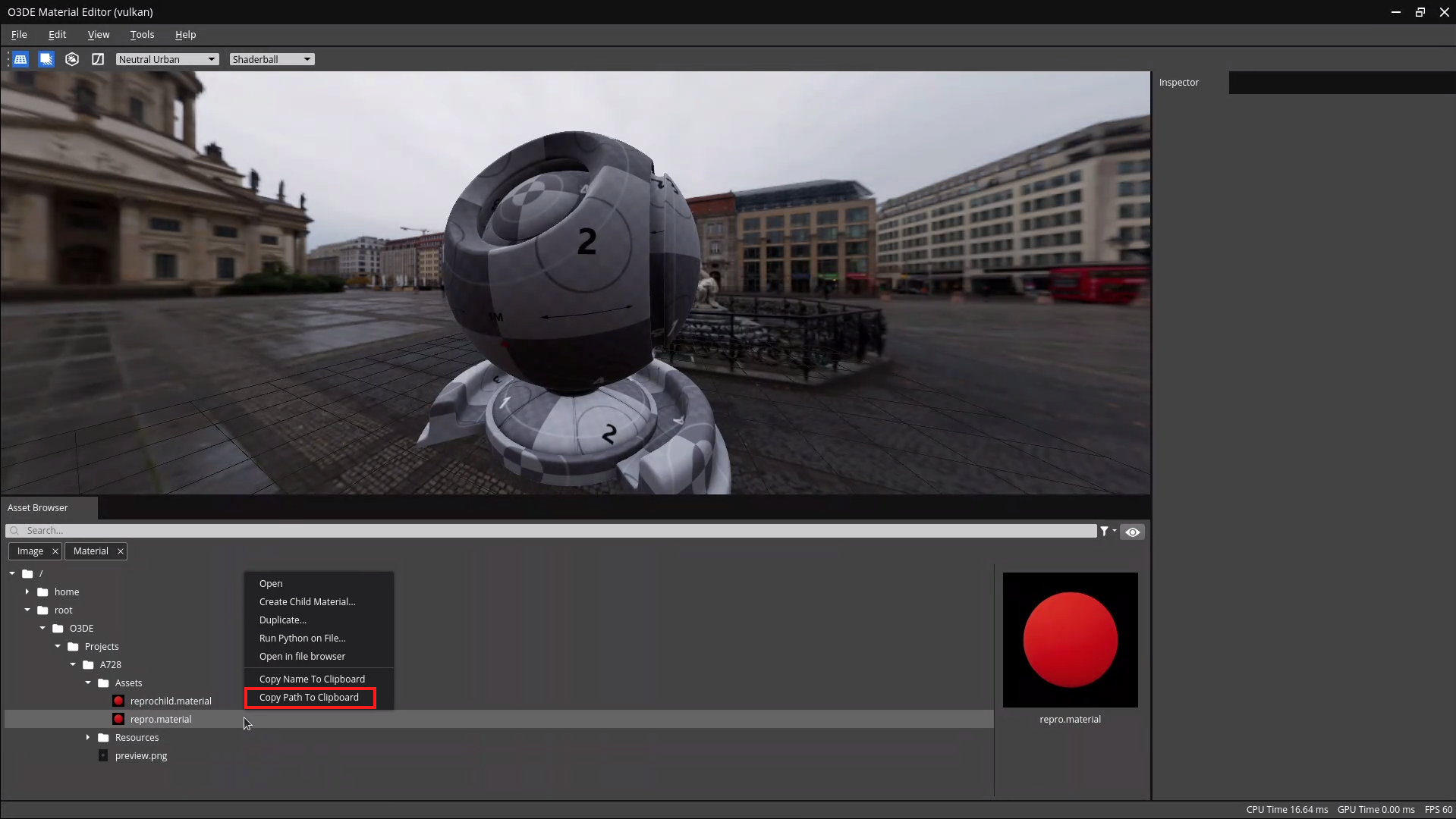
选择Tools、Track View。
创建或选择要包含动画的现有序列或 Director 节点。
在节点树中,右键单击并选择Add Material Node,然后在Material Name对话框中,按Ctrl+V粘贴在步骤 3 中复制的材质的完整路径,然后单击OK。
如果该材质在材质组中,则文字会显示在轨迹视图的Material节点上,显示为红色。这意味着尚未选择子材质。
要添加子材质,请执行以下操作:
在轨迹视图中,右键单击Material节点。
选择要制作动画的子材质。
材Material 节点文本应不再显示为红色。
要为Material节点添加轨道,请右键单击节点名称并选择Add Track。有关可用轨道,请参见下表。
Material 节点轨道
| 轨道 | 关键属性 | 说明 |
|---|---|---|
| Diffuse | Color (RGB) | RGB 值,用于指定材质的基色。 |
| Emissive Color | Color (RGB) | RGB 值可使物体发光并在黑暗中可见。 |
| Emissive Intensity | Float (0.00 to 1.0) | 浮点数值,用于控制模拟物体表面发光的亮度。 |
| Emittance Map Gamma | Float (1.0 to 2.0) | 浮点数值,用于扩展幅射图的下限范围。这会使较暗的颜色显得不那么明亮。 |
| Glossiness | Float (0 to 255) | 镜面反射的清晰度或锐利度。10或更小的值会产生散射反射。大于 10的值会产生锐利的反射。 |
| Indirect Color | Color (RBG) | RGB 值,用于指定全局照明反弹光线的色调。 |
| Opacity | Float (0.00 to 1.0) | 透明度。小于 50的值更偏向阿尔法通道图的白色端。大于 50的值更偏向阿尔法通道图的黑色一端。 |
| SSSIndex | Float (0.00 to 3.99) | 控制次表层散射轮廓和数量。 对于大理石,请指定一个介于 0.01 到 0.99 之间的值。 对于皮肤,请在1.00 到 1.99之间指定一个值。 |
| Specular | Color (RGB) | 当光线照射在物体上时,材质的反射亮度和颜色。数值越大,材质越闪亮。 要应用黑白反射,请为 R、G 和 B 指定相同的值。 |
